So frieren Sie die oberste Zeile in Excel 2013 ein
Eine sehr häufige Methode zum Einrichten einer Tabelle in Excel ist die Verwendung der obersten Zeile für Spaltenüberschriften. Es hilft, die Informationen organisiert zu halten und das Auffinden von Informationen zu vereinfachen. Große Tabellenkalkulationen mit Spaltenüberschriften können jedoch leiden, wenn Sie in der Tabelle nach unten scrollen, da die oberen Informationszeilen vom Bildschirm verschoben werden. Wenn Ihre Tabelle einige benachbarte Spalten enthält, die ähnliche Arten von Informationen enthalten, kann es sehr verwirrend werden, festzustellen, welche Spalte welche ist. Glücklicherweise können Sie eine Einstellung in Excel 2013 nutzen, mit der Sie die oberste Zeile der Tabelle einfrieren können, damit sie beim Scrollen auf der Seite sichtbar bleibt.
Halten Sie die obere Zeile beim Scrollen in Excel 2013 sichtbar
Dies ist eine sehr einfache Anpassung, die Sie in Excel vornehmen können, um Ihre Genauigkeit erheblich zu verbessern und gleichzeitig viel Frust zu vermeiden. Die Einstellung wird auch übertragen, wenn Sie die Datei per E-Mail an eine andere Person senden, um sicherzustellen, dass diese auch von ihrer Nützlichkeit profitiert.
Schritt 1: Öffnen Sie Ihre Tabelle in Excel 2013.
Schritt 2: Klicken Sie oben im Fenster auf die Registerkarte Ansicht .

Schritt 3: Klicken Sie auf die Schaltfläche Fenster einfrieren.
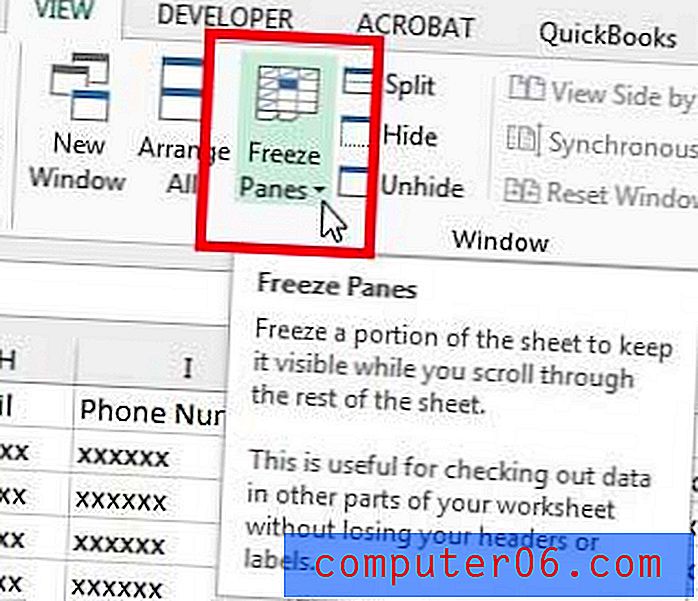
Schritt 4: Wählen Sie die Option Top Row einfrieren.
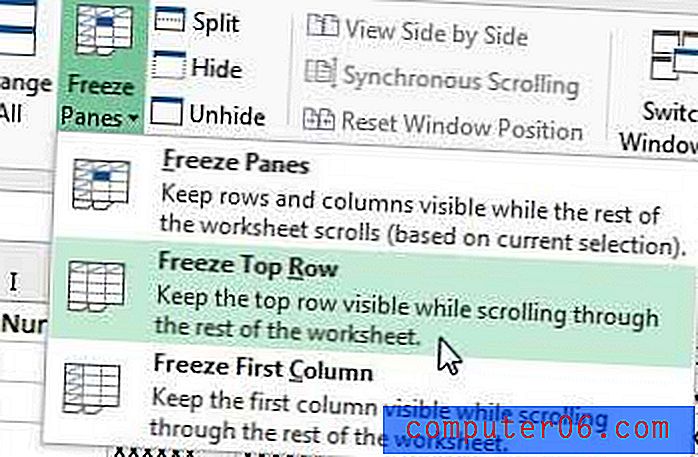
Wie Sie aus dem Bild unten sehen können, bleibt Zeile 1 oben in der Tabelle, auch wenn Sie die Seite nach unten scrollen.
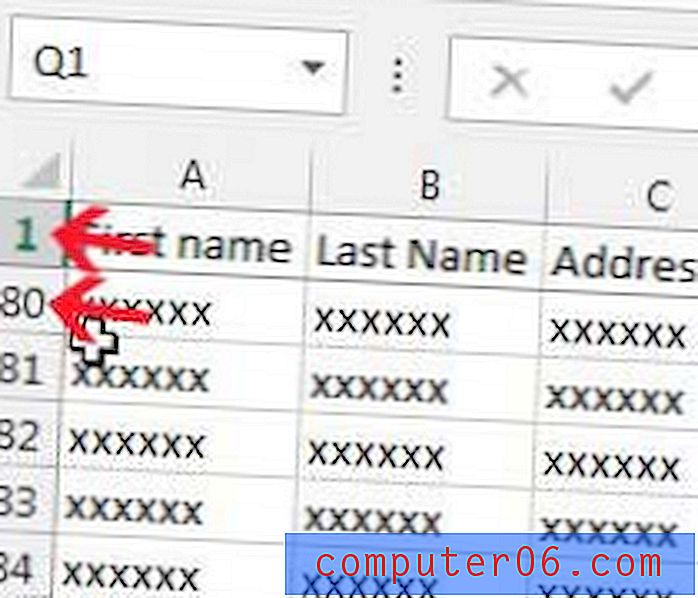
Haben Sie ein Netflix- oder Hulu-Abonnement, das Sie problemlos auf Ihrem Fernseher sehen möchten? Das Roku 3 ist die einfachste Lösung für dieses Problem und kann zu einem sehr niedrigen Preis erworben werden. Klick hier um mehr zu erfahren.
Sie können Ihre Tabelle auch so einrichten, dass die oberste Zeile auf jeder Seite gedruckt wird. Lesen Sie diesen Artikel, um zu erfahren, wie.



